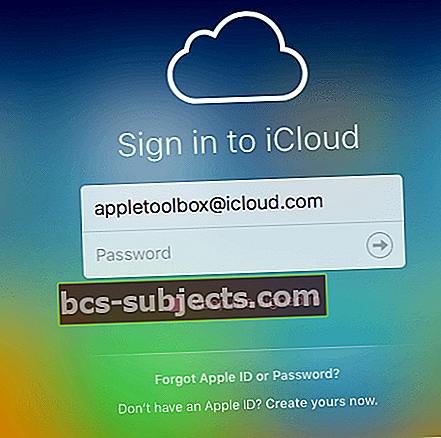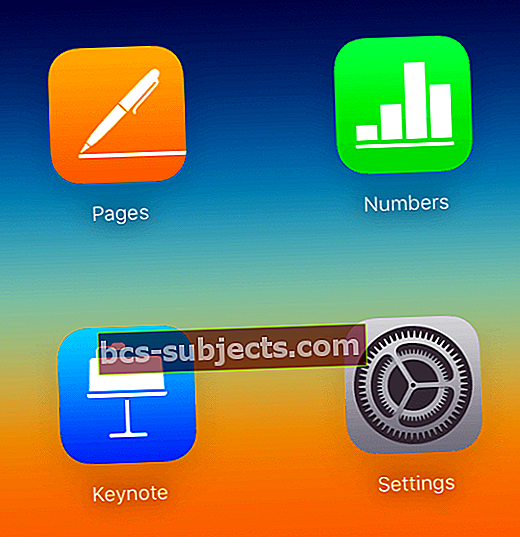Ar kuriate pristatymus „Mac“ namuose ar „iPad“ keliaudami naudodami „Keynote“, bet tada turite juos konvertuoti į „Powerpoint“, kad galėtumėte naudoti darbe „Windows“ kompiuteryje? Arba eiliuotas, turėtumėte dirbti su „Powerpoint“ pristatymu „Mac“ ar „iPad“ naudodami „Keynote“? Gal ką tik gavote „Keynote“ pristatymą iš kolegos ar apsilankiusio vedėjo / dėstytojo ir turite tai konvertuoti į „Powerpoint“. Na, gera žinia ta, kad atidaryti „Keynote“ (.key) failą „Powerpoint“ yra lengviau nei manote!
„Apple“ pristatymų programinė įranga „Keynote“ skirta sukurti gražius pristatymus „Mac“ ir „iPad“ įrenginiuose, išsiskiriančius iš žymesnio „Microsoft“ atitikmens „Powerpoint“. „Keynote“ pristatymo dokumentai išsaugomi kaip „Keynote“ formato failai su „.key“ failų plėtiniais.
„Keynote“ yra „Apple“ programa, todėl ją galima naudoti tik „Apple Mac“ ir „iDevices“, nėra „Windows“ versijos. Kadangi „Keynote“ turi būti įdiegta kompiuteryje, kurį naudojate „Keynote“ failams atkurti, „Windows“ negali atkurti jokių „Keynote“ failų. BET, jei sukūrėte pristatymą „Keynote“, bet dabar turite jį perkelti į „Powerpoint“, yra gana neskausmingas būdas konvertuoti pristatymą, leidžiantis peržiūrėti, redaguoti ir žaisti „Microsoft Windows“ sistemoje.
Norėdami atidaryti „Keynote“ pristatymus „PowerPoint“, vadovaukitės šiais trumpais patarimais
- „Mac“, Failas> Eksportuoti į> „PowerPoint“
- „IPad“ ir kitose „iDevices“ Mygtukas Bendrinti> Siųsti kopiją> „PowerPoint“
- Naudokite „iCloud“ svetainę naudodami tokią naršyklę kaip „Safari“ ar „Chrome“ ir pasirinkiteParametrai> Atsisiųsti kopiją
- Išbandykite trečiųjų šalių failų peržiūros priemonę
Atidarykite „Keynote“ (.key) failą „Powerpoint“: eksportuoti į PPT
Jei sukūrėte ar gavote „Keynote“ pateiktą pristatymą, atlikite veiksmus, kad atidarytumėte, peržiūrėtumėte ir redaguotumėte šį failą sistemoje „Windows“ naudodami „Powerpoint“
- Naudodami „Keynote“ eksportuojate „Keynote“ pristatymą į „Powerpoint“ dokumentą. Pagrindiniai pranešimai tada išsaugomi kaip „Powerpoint“ (.ppt arba pptx) failai. Norėdami tai padaryti, paleiskite „Keynote“ programą, tada atidarykite pristatymą. Pasirinkite Failas> Eksportuoti į> „Powerpoint“… Ir padaryta!
- Tai taip pat lengva „iPad“ naudojant eksportą į „PowerPoint“. Sukurkite pristatymus arba dirbkite su jais „iPad“ ir išsiųskite juos el. Paštu į savo darbo paskyrą, konvertuotą į „PowerPoint“ per „iPad“!
- Jei gavote „Keynote“ pristatymą, bet neturite „Mac iPad“ su įdiegta „Keynote“, paprašykite asmens, kuris siuntė „Keynote“ skaidres (arba bet kurio kito, turinčio programą), išsaugoti „Keynote“ failą kaip „PowerPoint“ pristatymą. Po to jis siunčia ppt arba pptx failą, o jūs atidarote ir redaguojate savo „Windows“ kompiuteryje.
Eksportuokite failą iš „Keynote“ į „Powerpoint“ naudodami „iPad“
Norėdami eksportuoti failą į „Powerpoint“, padarykite failo kopiją, kai būsite pasirengę jį siųsti
- Pristatymų tvarkyklėje palieskite mygtuką Bendrinti
- Palieskite „Siųsti kopiją“
- Pasirinkite dokumentą, kurį norite siųsti
- Pasirinkite „Microsoft PowerPoint“ (.pptx) formatą
- Pasirinkite, kaip norite siųsti failą (per „Mail“, „DropBox“ ir kt.)
- Užbaikite siuntimo procesą
Svarstymai
- Kai eksportuojate į „PowerPoint“, jis neatpažintus šriftus pakeičia sistemos atpažintais šriftais. Be to, „Microsoft“ pakeičia jūsų animacijas ir perėjimus palyginamomis „Office“ animacijomis ir perėjimais.
Atidarykite „Keynote“ (.key) failą „Powerpoint“: „iCloud“, jūsų kita parinktis
„ICloud“ yra kažkas nuostabaus - tai leidžia „Windows“ kompiuteriui naudoti ir „iWork“! Kai naudojate „iWork“, skirtą „iCloud“, galite pasiekti visus savo pristatymus naudodami bet kurią „Mac“ ar „Windows PC“ žiniatinklio naršyklę. „ICloud“ skirta „Keynote“ leidžia atidaryti, dirbti ir dalintis failais iš bet kurio „Windows“ kompiuterio ar bet kurio prie interneto prijungto kompiuterio su įdiegta palaikoma naršykle.
Tiesiog prisijunkite prie „iCloud.com“, atidarykite „Keynote“ ir pradėkite redaguoti. Norėdami dirbti „iCloud“ programoje „Keynote“, turite atnaujinti „iCloud“ paskyrą, kad galėtumėte naudoti „iCloud Drive“ arba „Failų“ programą. Be to, „iCloud“ „Keynote“ gali atsisiųsti tik .pptx failus, o ne .ppt.
„Apple“ „iCloud“ svetainė ir „iWork“ net paverčia „Keynote“ pristatymus į „Powerpoint“ failus. Štai kaip:
- Apsilankykite icloud.com
- Prisijunkite naudodami „Apple ID“ ir slaptažodį. Jei neturite, sukurkite
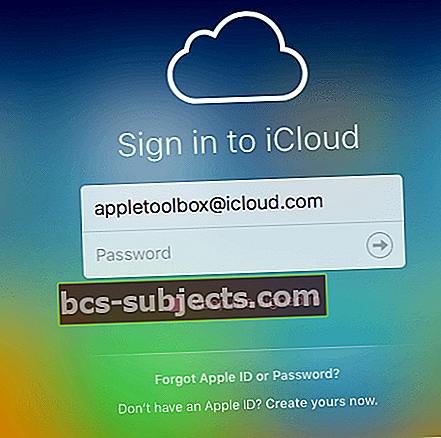
- Prisijungdami pasirinkite „Keynote“
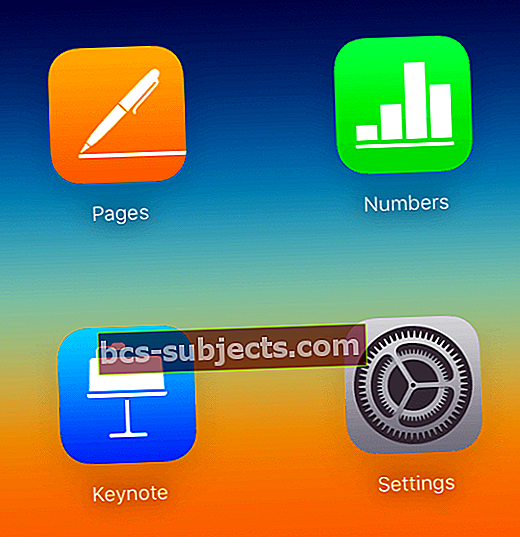
- Eikite į „Nustatymų“ meniu ir įkelkite „Keynote“ pristatymą

- Dukart spustelėkite ką tik įkeltą pristatymą
- Pasirinkite „Atsisiųsti kopiją ...“, Tada pasirinkite„ Powerpoint “
- Po to tiesiog atidarykite „Powerpoint“ failą įprastu būdu „Windows“ kompiuteryje
Puikus patarimas! Nuostabu yra tai, kad atlikę redagavimą, galite naudoti tą patį „iCloud iWork“ įrankį, kad pateiktį vėl paverstumėte „Keynote“ failu
Pateikti naudojant „iCloud“, nereikia atsisiųsti ar eksportuoti!
Pateikti „Keynote“ pristatymą per bet kurią naujausią naršyklę yra paprasta! Tiesiog atidarykite naršyklės langą (įskaitant „Internet Explorer“ / „Chrome“ / „Firefox“ / „Safari“ sistemoje „Windows“) įveskite „iCloud.com“ ir prisijunkite, kai ten pasirenkate „iCloud“ skirtą „Keynote“. Atidarykite savo pristatymą ir spustelėkite paleidimo mygtuką - atlikta! „iCloud“ „Keynote“ taip pat leidžia redaguoti internete, nereikia jų atsisiųsti.
Atminkite savo šriftus
Su „iCloud“ jūsų Vietiniai „Mac“ šriftai neperkeliami į „iCloud“, todėl įsitikinkite, kad naudojate sistemos šriftus, kuriais dalijasi ir jūsų kompiuteris, ir „iCloud“. Jei naudojate vietinius šriftus, „iCloud“ pakeičia tuos sistemos šriftu. Be to, naudojant „iCloud“ „Keynote“, kai kurie perėjimai ir animacija gali nebebūti sklandžiai, atsižvelgiant į jūsų dabartinį interneto ryšį.
Nerimaujate dėl šriftų ir perėjimo / animacijos kokybės? Tada apsvarstykite galimybę išsaugoti failą kaip „QuickTime“ filmą. „Quicktime“ saugo tuos pačius šriftus ir tuos pačius efektus. Žinoma, jūsų pristatymas yra tik matomas - jokių pakeitimų ar redagavimų atlikti negalima. Jei einate šiuo keliu, patikrinkite, ar „Quicktime“ yra įdiegtas jūsų naudojamame „Windows“ kompiuteryje.
Apsvarstykite „iPad“
„IPad“ yra puikus būdas pristatyti „Keynote“ skaidres verslo susitikimuose, didesniuose pristatymuose ir net klasėje. Jei naudojate projektorių arba didelį ekraną, turite (arba technikos specialistai) perjungti projektoriaus įvestį iš kompiuterio (ar kito įrenginio) į „iPad“.
Bet reikia gaukite „Lightning to VGA“ adapterį, skirtą „iPad“, kad galėtumėte prisijungti prie projektoriaus ar ekrano. O „iPad“ turi papildomų pranašumų, nes ekrane galite lengvai komentuoti tiesiai ant „Keynote“ skaidrių!
Naudokite trečiosios šalies failų peržiūros priemonę arba keitiklį
Kita galimybė yra naudoti failų atidarymo programą, pvz., „File Viewer Lite“, kuri atveria įvairius formatus. Daugelyje šių programų atidarote „Keynote“ pristatymus, kad galėtumėte juos peržiūrėti ar pristatyti, tačiau redaguoti ar keisti negalima.
Arba pasirinkite failų keitiklį, pvz., „Zamzar“ ar „CloudConvert“, jei norite konvertuoti pagrindinius failus į PPT („Powerpoint“) arba PDF formatus.
Eini kitu keliu? „Powerpoint“ į „Keynote“?
Niekada nebuvo taip lengva paimti „Microsoft Powerpoint“ pristatymą iš „Windows“ kompiuterio (arba „Powerpoint“, skirto „Mac“) ir importuoti jį į „Keynote“. „Keynote“ dabar palaiko daugiau „Powerpoint“ funkcijų, tokių kaip komentavimas, sąlyginis formatavimas ir net burbulų diagramos. Norėdami sužinoti daugiau apie tai, kokios funkcijos suderinamos su „Keynote“, apsilankykite „Apple“ suderinamumo svetainėje.
„Keynote“ leidžia labai lengvai atidaryti „Powerpoint“ pristatymus. Tiesiog atidarykite „Keynote“ „Mac“, pasirinkite importuoti esamą failą ir pasirinkote „PowerPoint“ pristatymą. Viskas!
„Keynote“ palaiko tiek „Microsoft PowerPoint“ (.pptx), tiek „Office 97“ ar naujesnės versijos (.ppt) įkėlimus.
Įkelkite „Powerpoint“ failą į „iCloud“, skirtą „Keynote“
- Prisijunkite prie „iCloud“ paskyros
- Spustelėkite „Keynote“
- Vilkite failą, kurį norite įkelti, į pristatymų tvarkytuvę, tada pasirinkite Įkelti pristatymą ...
- Raskite ir pasirinkite failą „Windows“ kompiuteryje arba „Mac“
- Jūsų failas rodomas „iCloud“ skirtoje „Keynote“

„IPad“ įrenginyje atidarykite „Powerpoint“ failą
- Siųskite „Powerpoint“ pristatymą el. Paštu arba įkelkite juos į „iCloud Drive“, „DropBox“, „Google“ diską ar kitą „Cloud Storage“ paslaugą.
- Eikite į to saugyklos debesies programą ir pasirinkite priedą. Kai jis atsidaro, palieskite failą ir tada palieskite mygtuką „Bendrinti“. Palieskite Kopijuoti į „Keynote“
- „IPad“ importuoja ir automatiškai konvertuoja failą į „Keynote“
- Atidarius failą, galite gauti pranešimą, kad failas paskutinį kartą redaguotas ne naujausioje „iOS“ skirtoje „Keynote“ versijoje, ar „Keynote“ nepalaiko kai kurių pradinio pristatymo aspektų
- „Keynote“ leidžia žinoti tikslius dalykus, kurių nepalaiko, ar pakeitė tokius dalykus kaip šriftai